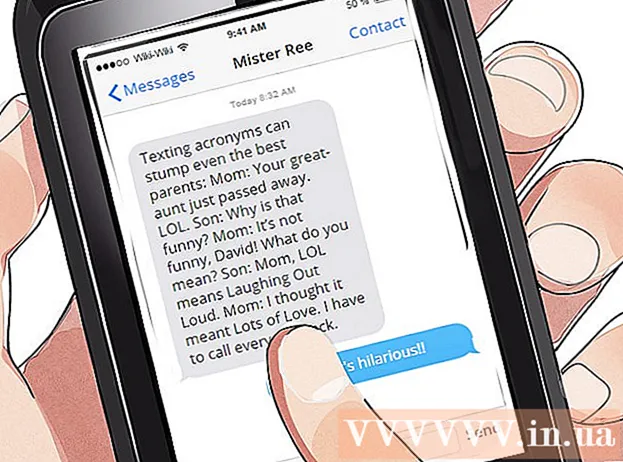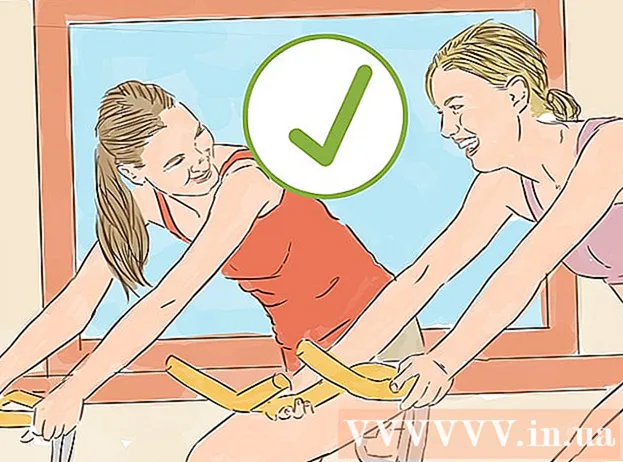Аутор:
Eugene Taylor
Датум Стварања:
12 Август 2021
Ажурирати Датум:
22 Јуни 2024

Садржај
- На корак
- 1. метод од 3: Исправите игру која се сруши
- 2. метод од 3: Исправите црни екран
- 3. метод од 3: Исправите покретач покретача
Леагуе оф Легендс је веома популарна игра дизајнирана за рад на различитим рачунарским системима.Иако ово омогућава многим људима да играју игру, проблеми повезани са хардвером такође могу проузроковати много проблема са игром. Ако се Леагуе оф Легендс често руши, постоји много различитих начина на које можете покушати да га поправите - од ажурирања управљачких програма до обнављања датотека игре.
На корак
1. метод од 3: Исправите игру која се сруши
 Ажурирајте управљачке програме за видео картице. Управљачки програм (управљачки програм) за видео картицу је софтвер који омогућава графичкој картици да комуницира са рачунаром. Ако ваши управљачки програми нису ажурирани, могу довести до пада система. Ажурирање управљачких програма такође може побољшати перформансе током играња игре.
Ажурирајте управљачке програме за видео картице. Управљачки програм (управљачки програм) за видео картицу је софтвер који омогућава графичкој картици да комуницира са рачунаром. Ако ваши управљачки програми нису ажурирани, могу довести до пада система. Ажурирање управљачких програма такође може побољшати перформансе током играња игре. - Ако не знате коју марку видео картице имате, притисните ⊞ Победи+Р. и тип дкдиаг. Марку можете пронаћи на картици Поглед.
- Идите на веб локацију произвођача да бисте аутоматски открили своју видео картицу и преузели потребне управљачке програме.
- НВИДИА
- АМД
- Интел
 Инсталирајте све исправке за Виндовс. Ажурирања за Виндовс могу решити проблеме са датотекама ДирецтКс или другим датотекама оперативног система. Ажурирање оперативног система Виндовс помаже вам да ваш систем буде сигурнији и стабилнији, па је добра пракса да се ствари ажурирају.
Инсталирајте све исправке за Виндовс. Ажурирања за Виндовс могу решити проблеме са датотекама ДирецтКс или другим датотекама оперативног система. Ажурирање оперативног система Виндовс помаже вам да ваш систем буде сигурнији и стабилнији, па је добра пракса да се ствари ажурирају. - Кликните овде за детаљна упутства о ажурирању система Виндовс.
 Инсталирајте .Нет Фрамеворк. Ово је Мицрософт софтверска библиотека потребна за Леагуе оф Легендс. Ручним инсталирањем верзије 3.5 можда ће бити могуће поново покренути Леагуе оф Легендс. Чак и ако имате инсталиран 4.0, можда ћете морати да инсталирате 3.5.
Инсталирајте .Нет Фрамеворк. Ово је Мицрософт софтверска библиотека потребна за Леагуе оф Легендс. Ручним инсталирањем верзије 3.5 можда ће бити могуће поново покренути Леагуе оф Легендс. Чак и ако имате инсталиран 4.0, можда ћете морати да инсталирате 3.5. - .Нет 3.5 можете преузети овде.
 Користите алатку за опоравак Леагуе оф Легендс да бисте вратили датотеке са играма. Леагуе оф Легендс укључује алат за обнову датотека са играма, што може елиминисати проблеме са оштећењем датотека.
Користите алатку за опоравак Леагуе оф Легендс да бисте вратили датотеке са играма. Леагуе оф Легендс укључује алат за обнову датотека са играма, што може елиминисати проблеме са оштећењем датотека. - Отворите покретач Леагуе оф Легендс.
- Кликните на зупчаник да бисте отворили мени подешавања.
- Кликните на дугме „Поправи“. Процес опоравка траје 30-60 минута.
 Поставите игру на ниска подешавања. Ако су графичка подешавања у игри превисока, можда превише захтевате од хардвера и игра може да се сруши. Подесите поставке на минимум и погледајте да ли ће ваша игра постати стабилнија. У том случају можете подешавања повећавати једно по једно све док не пронађете добар баланс између стабилности и графике.
Поставите игру на ниска подешавања. Ако су графичка подешавања у игри превисока, можда превише захтевате од хардвера и игра може да се сруши. Подесите поставке на минимум и погледајте да ли ће ваша игра постати стабилнија. У том случају можете подешавања повећавати једно по једно све док не пронађете добар баланс између стабилности и графике. - Поставке видео записа можете пронаћи отварањем менија са опцијама у игри и кликом на дугме „Видео“.
- Ако не можете да приступите графичким подешавањима јер ваша игра неће почети, можете да преузмете услужни програм који су креирали обожаваоци за подешавање Леагуе оф Легендс подешавања изван игре. Ово можете преузети овде.
 Поново инсталирајте Леагуе оф Легендс и / или Виндовс. Могуће је да вирус или други малвер узрокује пад ваше игре. Понекад је најлакши начин за решавање таквих проблема ако се све избрише и започне испочетка. Након што направите резервну копију својих важних података, можете да обавите цео поступак за мање од сат времена.
Поново инсталирајте Леагуе оф Легендс и / или Виндовс. Могуће је да вирус или други малвер узрокује пад ваше игре. Понекад је најлакши начин за решавање таквих проблема ако се све избрише и започне испочетка. Након што направите резервну копију својих важних података, можете да обавите цео поступак за мање од сат времена. - Погледајте викиХов за упутства о инсталирању Виндовс 7.
- Кликните овде за упутства о инсталирању Виндовс 8.
- Кликните овде за упутства о инсталирању система Виндовс Виста.
2. метод од 3: Исправите црни екран
 Отворите конфигурациони панел своје видео картице. Црни екран је највероватније узрокован нетачним подешавањима анти-алиасинга видео картице.
Отворите конфигурациони панел своје видео картице. Црни екран је највероватније узрокован нетачним подешавањима анти-алиасинга видео картице. - Конфигурационе панеле Нвидиа и АМД картица можете отворити десним кликом на радну површину.
 Исправите Нвидиа картице за уклањање алиаса. Ако имате АМД / АТИ картицу, пређите на следећи корак.
Исправите Нвидиа картице за уклањање алиаса. Ако имате АМД / АТИ картицу, пређите на следећи корак. - Изаберите „Управљање 3Д поставкама“.
- Изаберите картицу Генерал Сеттингс.
- Кликните падајући мени поред „Анти-Алиасинг Сеттингс“ и одаберите „ОФФ“.
 Поправите антиалиасинг за АМД / АТИ картице.
Поправите антиалиасинг за АМД / АТИ картице.- Кликните на дугме „Адванцед“.
- Отворите унос "3Д" на картици "Грапхицс Сеттингс".
- Изаберите опцију „Анти-Алиасинг“.
- Означите поље за потврду „Користи поставке програма“.
3. метод од 3: Исправите покретач покретача
 Отворите Виндовс Екплорер. Ако се покретач Леагуе оф Легендс не покрене, можете избрисати његове датотеке и аутоматски ће се преузети када поново покренете Покретач.
Отворите Виндовс Екплорер. Ако се покретач Леагуе оф Легендс не покрене, можете избрисати његове датотеке и аутоматски ће се преузети када поново покренете Покретач.  Иди на .Ц: Риот Гамес Леагуе оф Легендс РАДС пројекти’’.
Иди на .Ц: Риот Гамес Леагуе оф Легендс РАДС пројекти’’. Избришите фасциклу.лол_лаунцхер.
Избришите фасциклу.лол_лаунцхер.  Покрените Покретач као и обично. Затим ће покретач поново преузети потребне датотеке, након чега можете поново покренути игру.
Покрените Покретач као и обично. Затим ће покретач поново преузети потребне датотеке, након чега можете поново покренути игру.